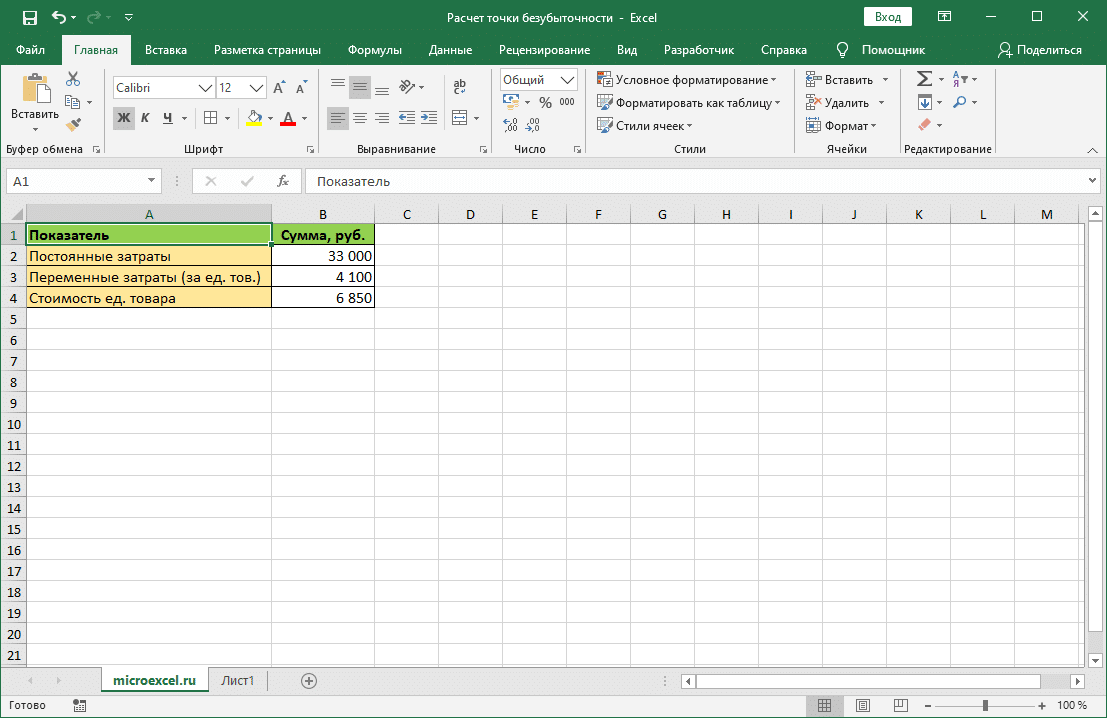Поиск точки безубыточности — один из важнейших финансово-экономических расчетов для любой организации, с помощью которого можно спланировать бизнес-деятельность и определить условия, при которых компания будет получать прибыль, а не убыток. В Excel можно не только проводить расчеты и получать соответствующие результаты, но и систематизировать их в виде графика, что упрощает процесс восприятия и дальнейшего анализа данных. В этой статье мы рассмотрим практический пример того, как точно рассчитать точку безубыточности.
Назначение точки безубыточности
Точка безубыточности — это объем производства товаров или услуг (далее по тексту мы будем использовать производство товаров в качестве примера), при котором прибыль равна нулю, т.е организация не получает прибыль, но не несет убытков в то же время. Это означает, что если вы произведете больший объем, соответствующий точке безубыточности, будет прибыль. Если уменьшить объем, это приведет к утечкам.
При расчетах важно учитывать, что затраты организации бывают как постоянными, так и переменными.
Объем производства не влияет на постоянные затраты. В эту группу входят расходы на аренду помещения, заработную плату управленческого персонала, амортизацию основных средств компании и др. однако увеличение объемов производства приводит к снижению доли постоянных затрат в стоимости единицы готовой продукции.
При этом объем производства напрямую влияет на переменные затраты, в которые входят затраты на приобретение необходимого сырья, энергоносителей, заработную плату производственного персонала и т.д. Эти затраты рассчитываются на единицу готовой продукции.
Поиск точки безубыточности основан на соотношении между постоянными и переменными затратами. На этом этапе стоимость производства продукта и доход от его продажи равны. При дальнейшем увеличении объемов производства деятельность компании станет прибыльной. Вот почему каждая организация должна точно определить свою точку безубыточности.
Расчет точки безубыточности
Теперь, когда мы понимаем, зачем нужна точка безубыточности, давайте узнаем, как ее найти. Предположим, у нас есть следующие данные:
- Фиксированные цены;
- Переменные затраты на единицу готовой продукции (шт., Лоты и т.д.);
- Стоимость продажи единицы товара.

Перейдем к поставленной задаче.
- Исходя из приведенных выше данных, создавать новую таблицу не нужно:
- Первый столбец должен содержать данные о количестве произведенных единиц (проход определяется на наше усмотрение, в нашем случае мы выбрали цифру 1).

- Во втором столбце необходимо отразить сумму постоянных затрат, которая останется неизменной при увеличении объема произведенной продукции.

- В третьем столбце мы показываем сумму переменных затрат, которые рассчитываются путем умножения количества произведенных единиц товара на 4100 рублей (переменные затраты на 1 единицу товара).

- В четвертом столбце учитывайте общую стоимость (переменная плюс фиксированная).
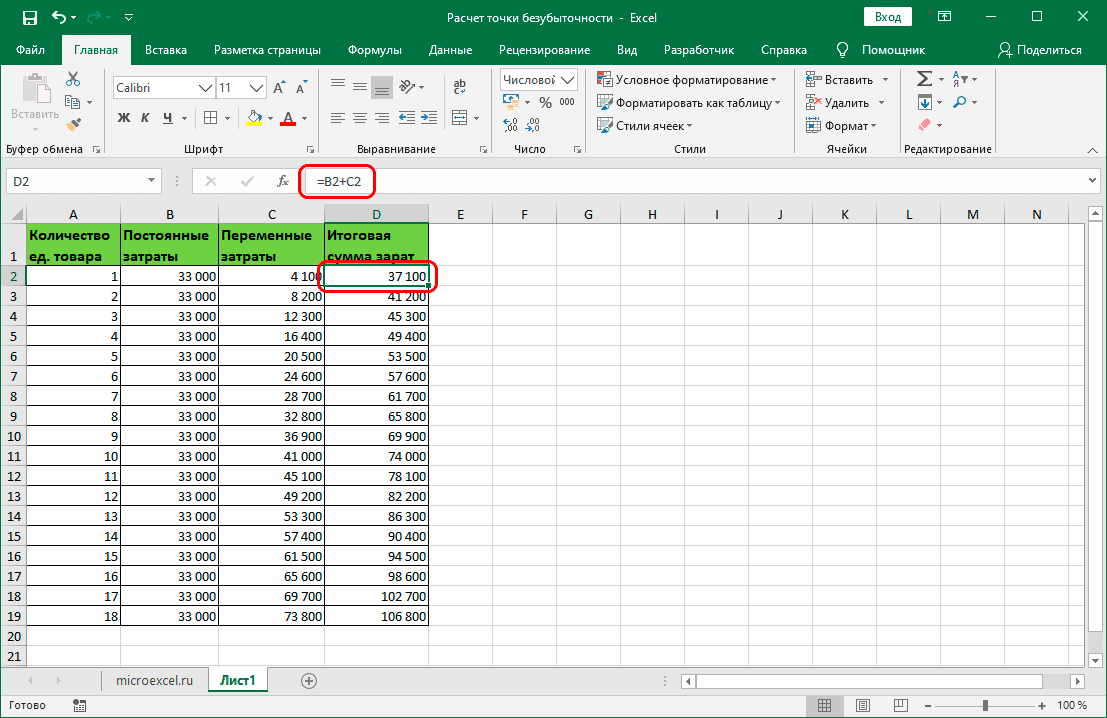
- В пятом столбце рассчитываем общий доход, умножив количество единиц на себестоимость реализации товара (6850 руб.).
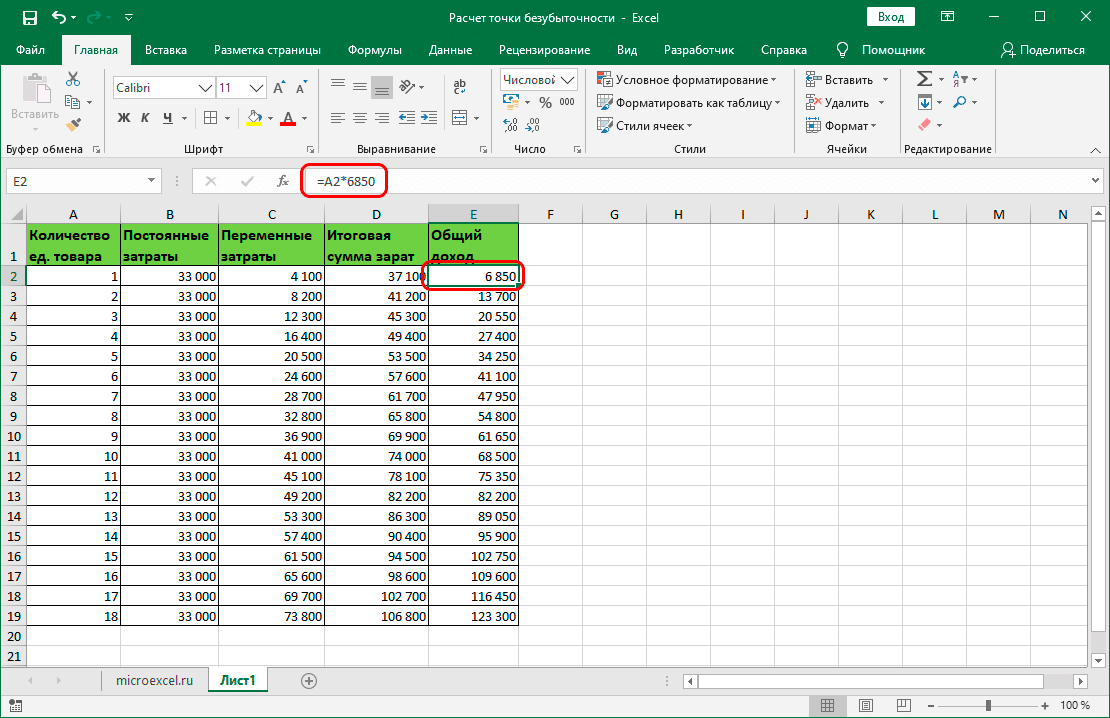
- В шестом столбце мы рассчитываем прибыль, вычитая из дохода общие затраты.
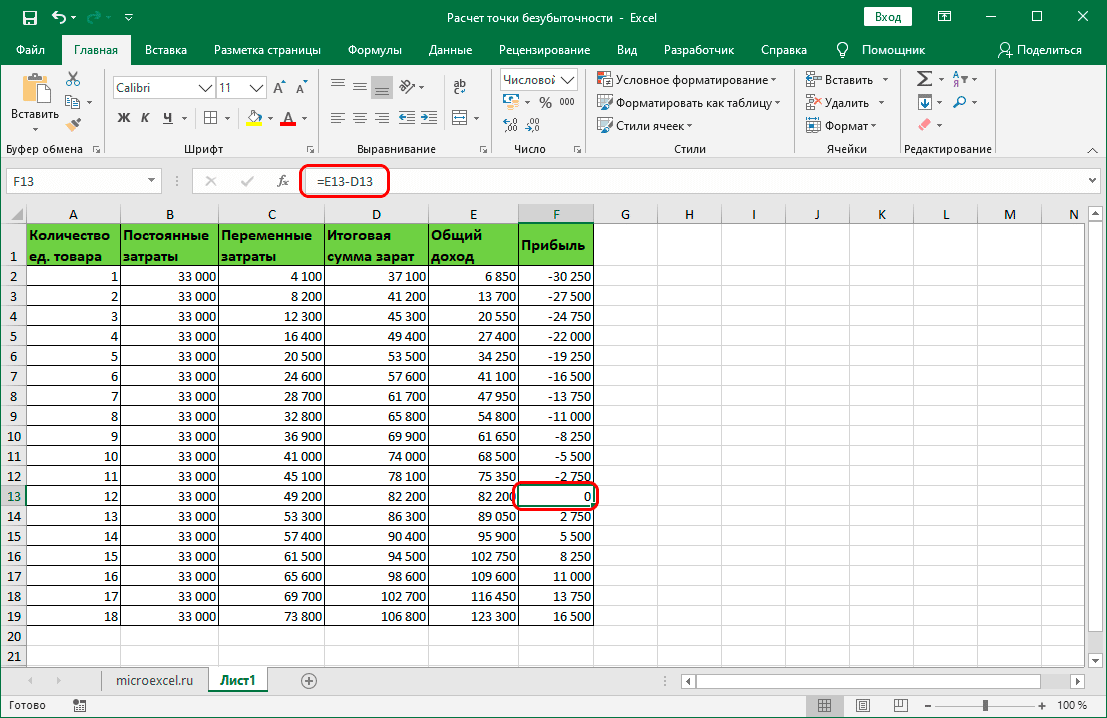
- Первый столбец должен содержать данные о количестве произведенных единиц (проход определяется на наше усмотрение, в нашем случае мы выбрали цифру 1).
Как видно из полученных данных, нулевой результат получается при объеме производства 12 единиц. Это точка безубыточности, когда общие суммы доходов и затрат равны. Все, что меньше объема на данном этапе, приносит организации отрицательную прибыль, другими словами, убыток. Начиная с 13-го блока, будет прибыль, которая будет расти по мере увеличения объемов производства.
Построение графика
Теперь, когда у нас есть таблица с рассчитанной точкой безубыточности, нетрудно построить график на основе полученных данных. В этом случае подойдет диаграмма с 2 линиями, одна из которых покажет затраты, а вторая — выручку. Точка безубыточности на графике — это пересечение этих линий.
Ось X будет содержать данные о количестве товаров. Ось Y — суммы расходов и доходов.
- Удерживая нажатой клавишу Ctrl на клавиатуре, мы по очереди выбираем три диапазона данных, которые нам нужны для построения графика: значения 1, 4 и 5 столбцов (вместе с заглавными буквами).
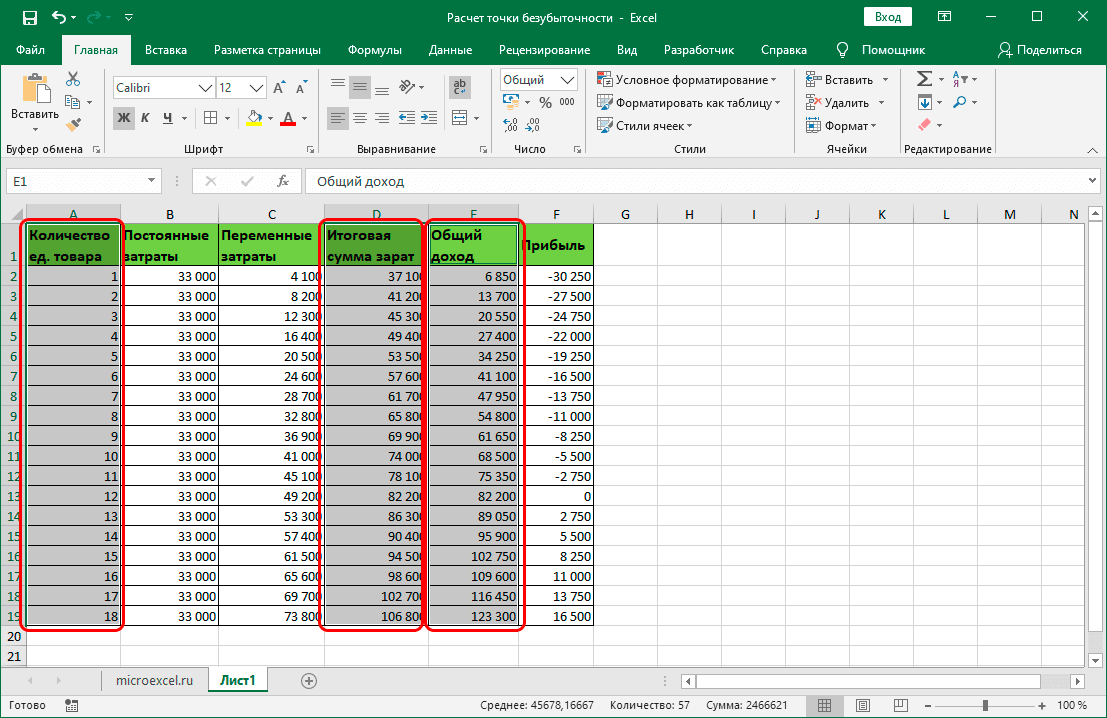
- Перейдите на вкладку «Вставка», найдите панель инструментов «Диаграммы» и нажмите кнопку «Вставить точечную или пузырьковую диаграмму”.
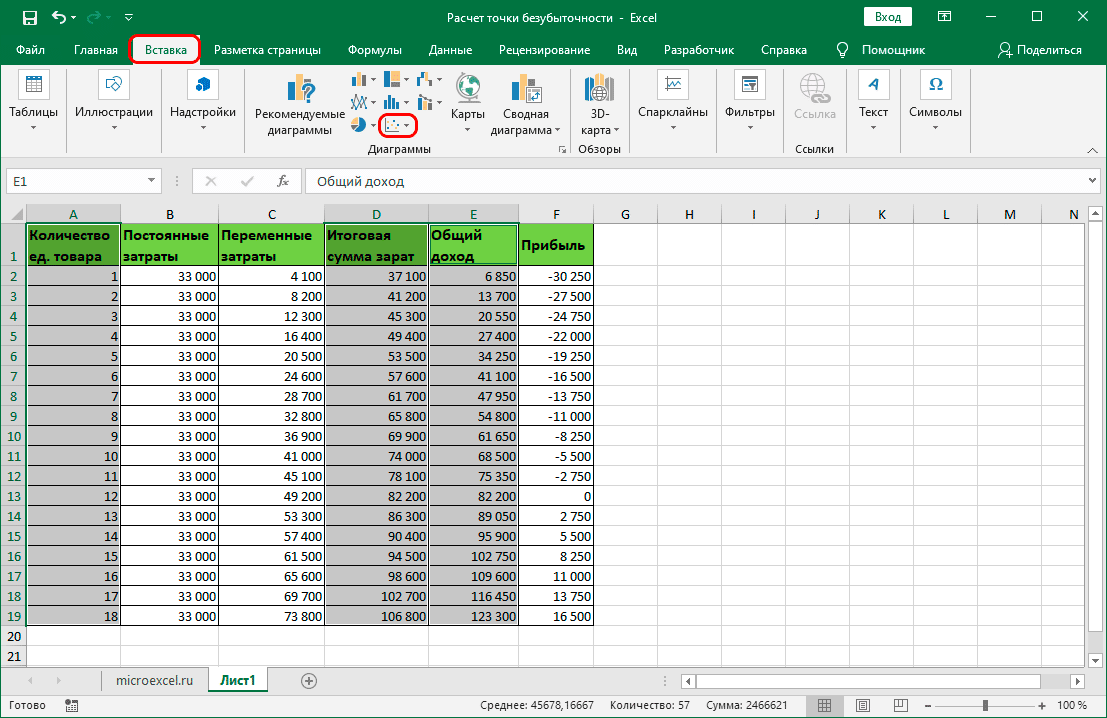
- В открывшемся списке разновидностей диаграмм выберите опцию «Пунктирная с плавными кривыми и маркерами”.
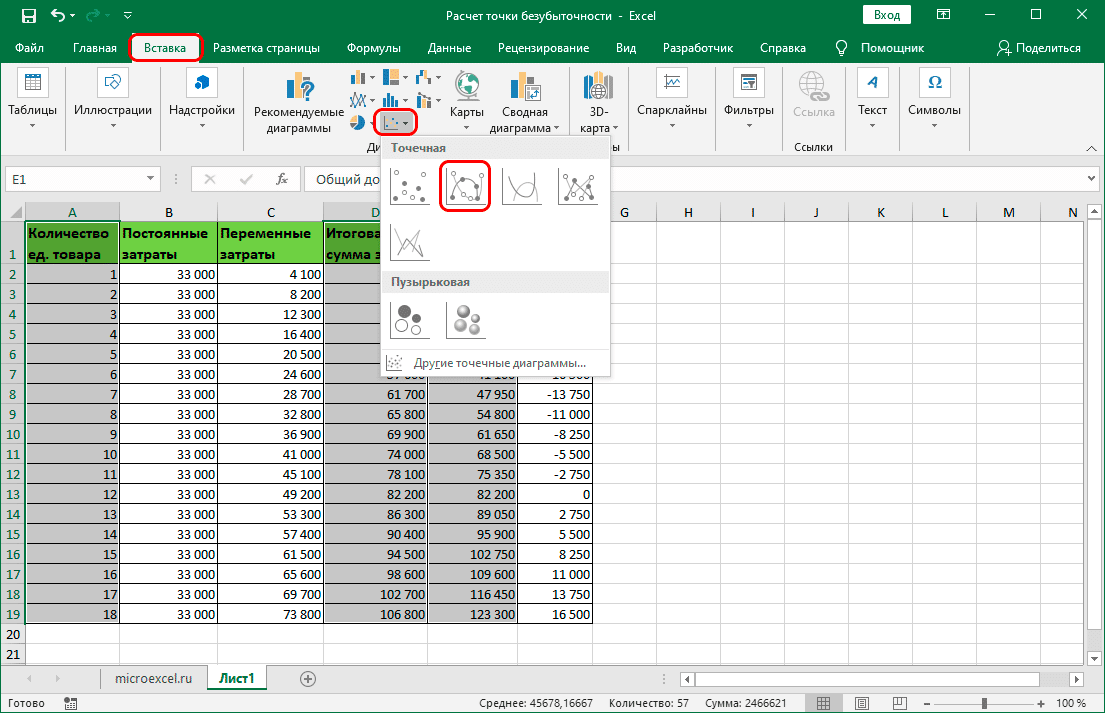
- Диаграмма была автоматически сгенерирована и вставлена в лист.
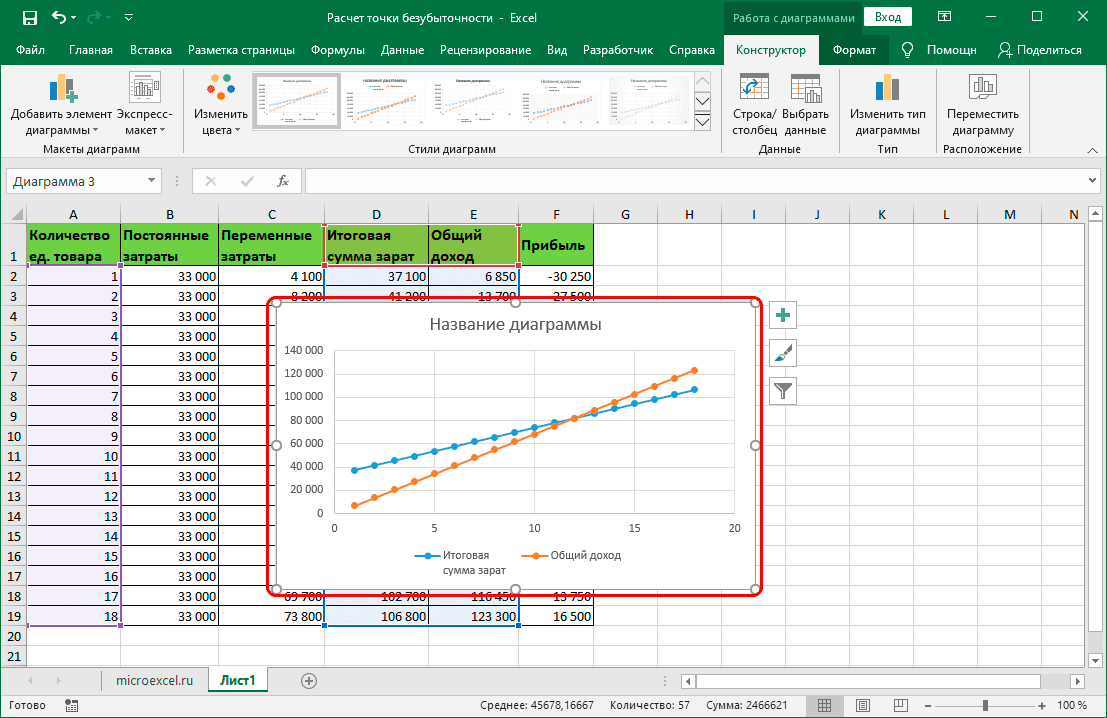
- Осталось внести окончательные изменения:
- Двойным щелчком по названию графика вы можете его изменить.
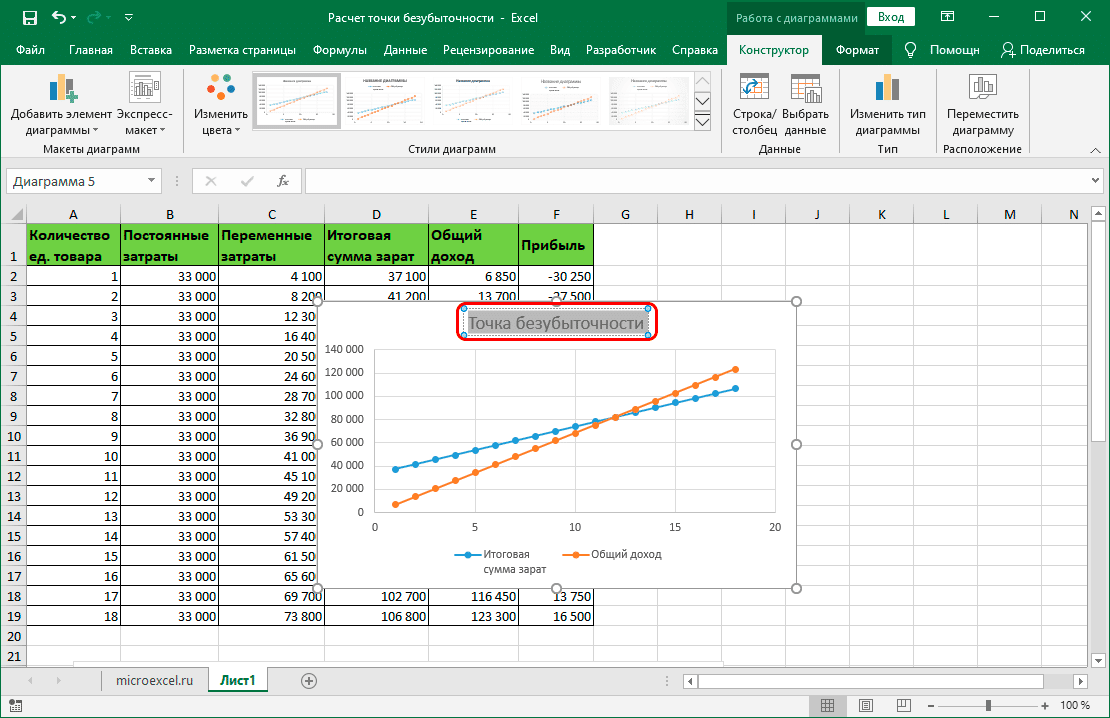
- Щелкаем по любой цифре оси X, после чего вокруг шкалы должна появиться рамка. Затем, щелкнув правой кнопкой мыши по тому же номеру, мы вызываем контекстное меню и выбираем в нем пункт «Ось формата» (или вы можете просто дважды щелкнуть по любому номеру шкалы).
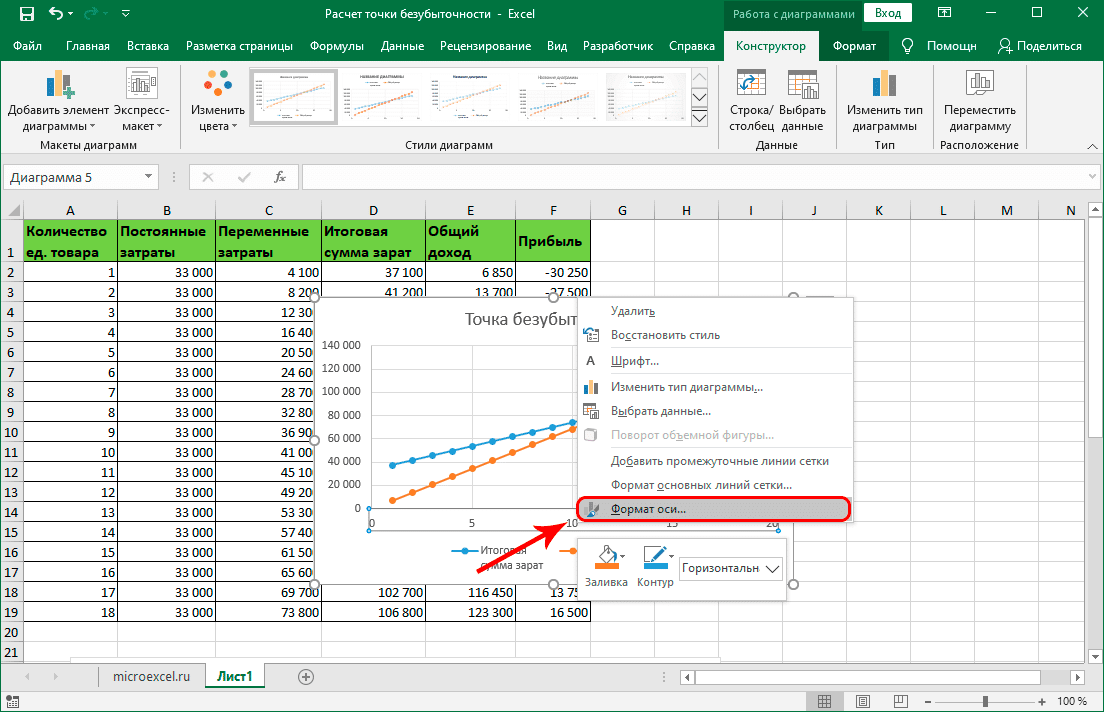
- В открывшемся вспомогательном окне «Ось формата» укажите основное деление, равное числу 1 (шаг роста объема производства), затем закройте окно.
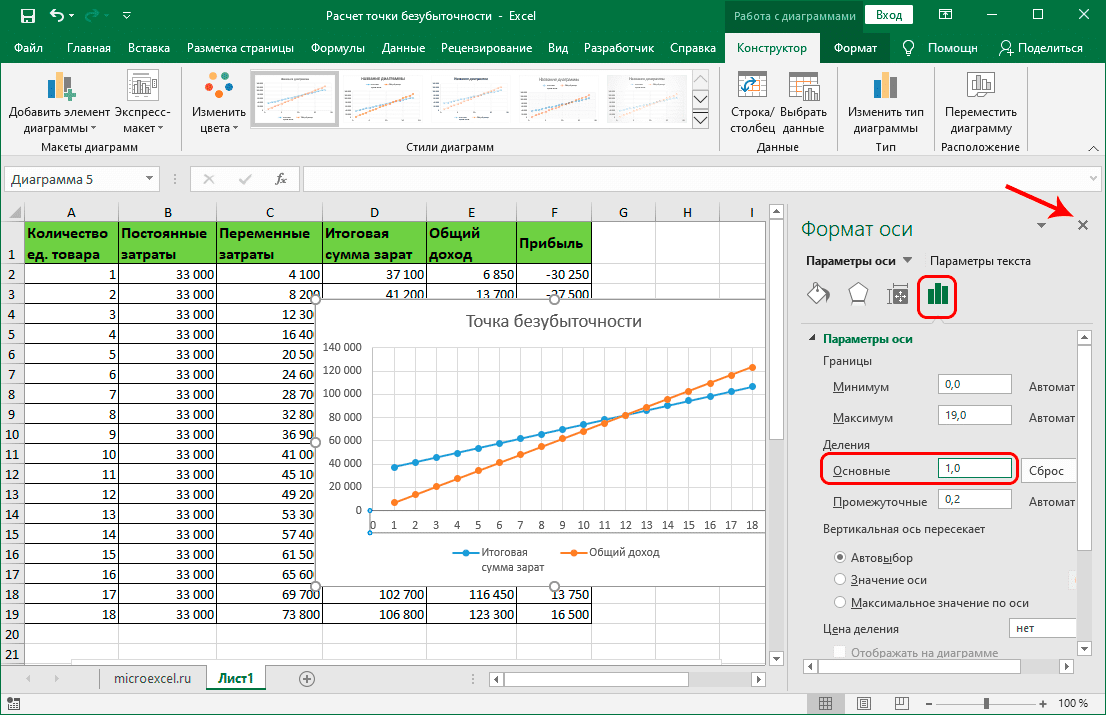
- При желании масштаб оси Y изменяется таким же образом.
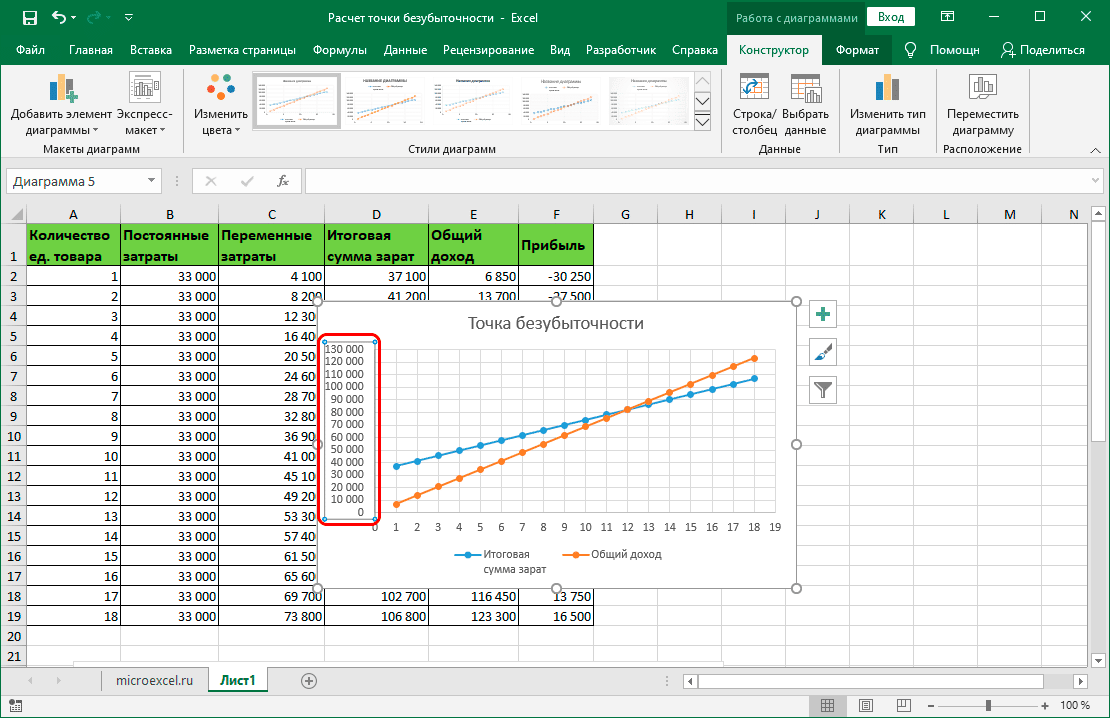
- Для наглядности график можно немного растянуть, потянув за любой из его углов. В этом случае вам нужно удерживать клавишу Shift, если вы хотите сохранить соотношение сторон.
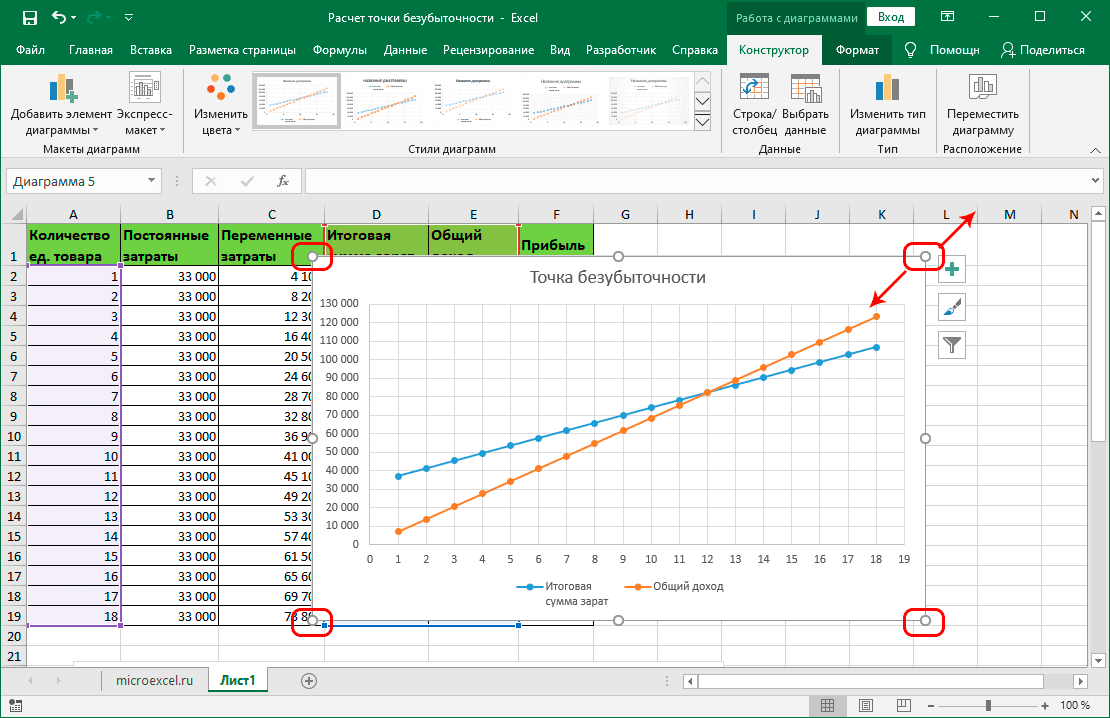
- Также, удерживая левую кнопку мыши, вы можете переместить диаграмму в любое удобное место на листе, чтобы она не перекрывала таблицу. Вам нужно перетащить любые белые области вокруг диаграммы.

- Двойным щелчком по названию графика вы можете его изменить.
Вы можете продолжить работу с расписанием, изменив его, но в целом описанных выше действий вполне достаточно. Теперь мы можем ясно видеть пересечение двух линий (затрат и доходов) в точке 12 оси X, что равняется 12 единицам продукта.
Заключение
Таким образом, в Excel можно, используя достаточно стандартные и простые в освоении инструменты, рассчитать точку безубыточности организации и построить на основе полученных данных диаграмму, которую можно использовать, например, в презентациях.